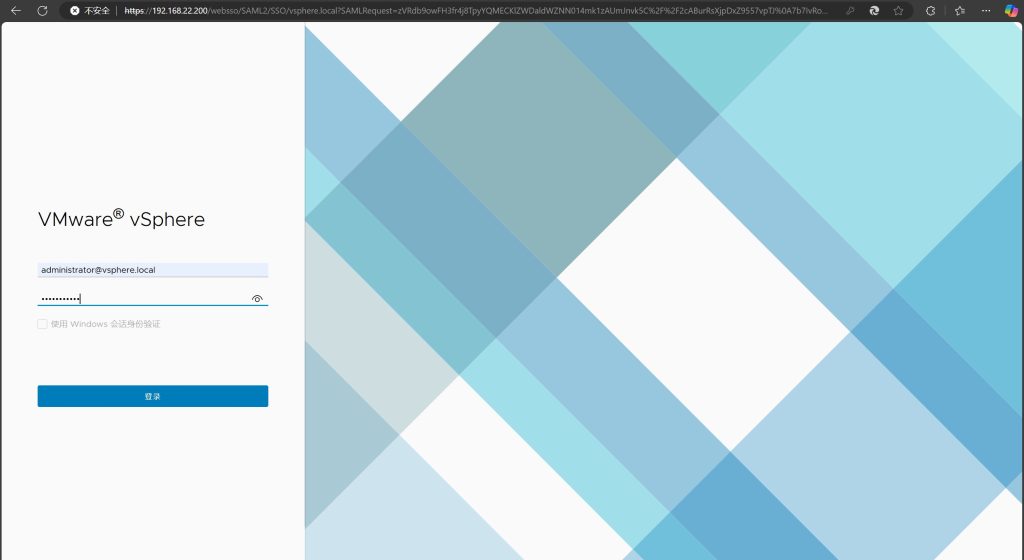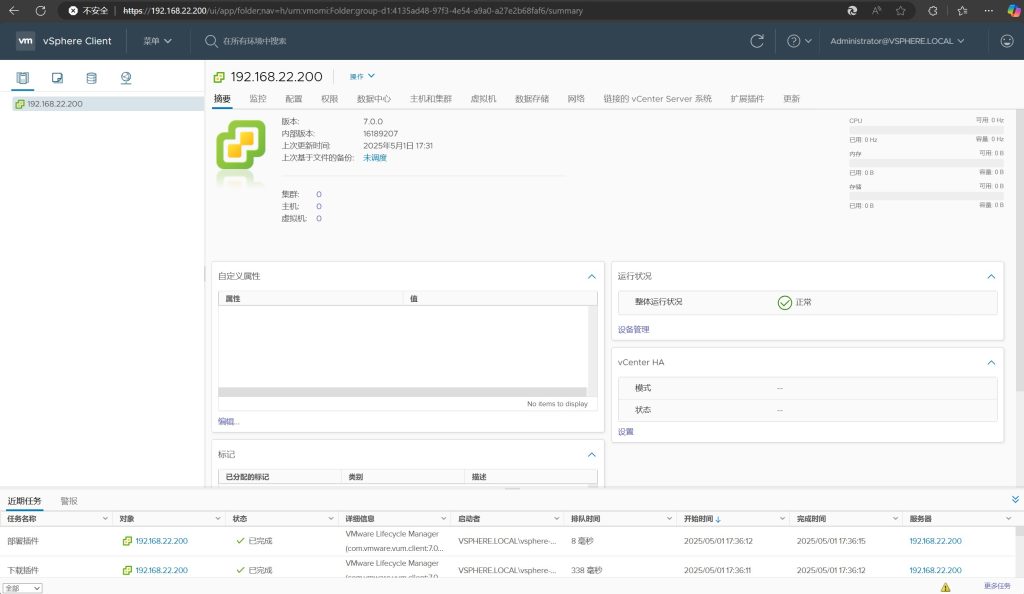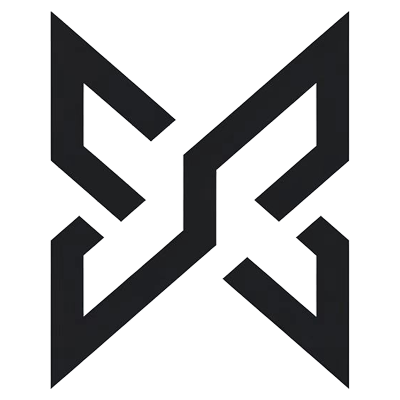- A+
所属分类:VMware
ESXi配置:16G 8U
右键装载
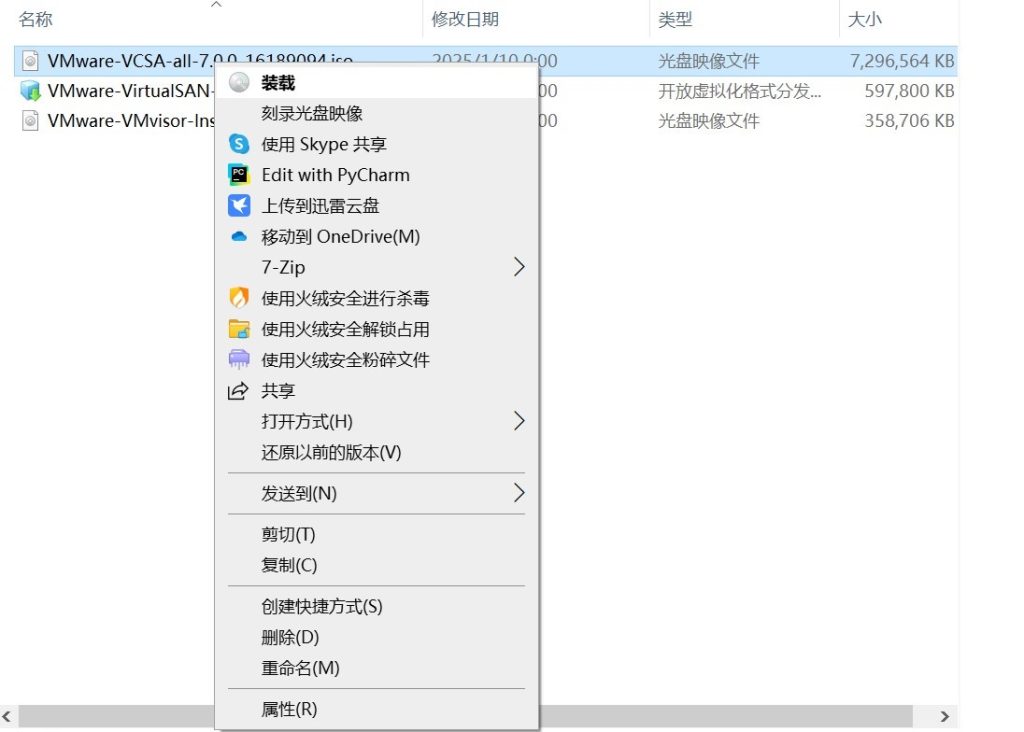
双击 vcsa-ui-installer
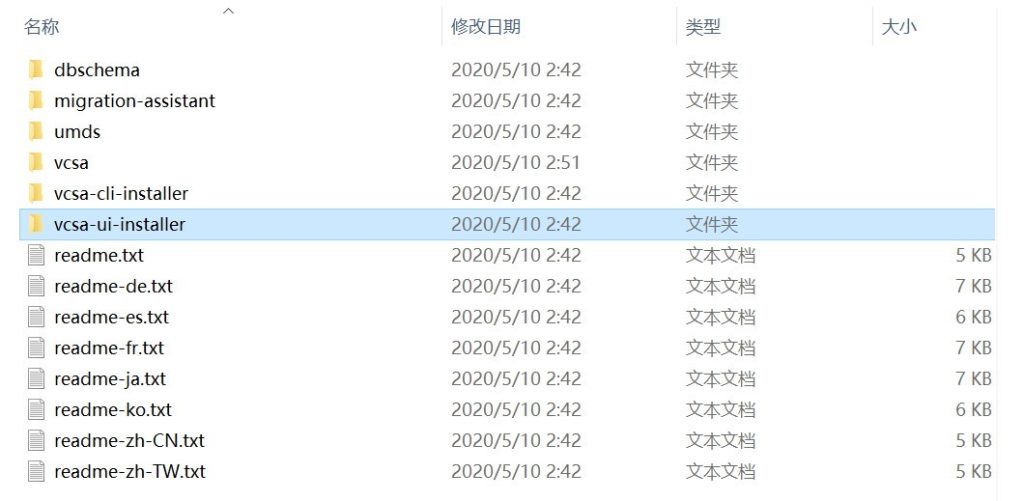
双击win32

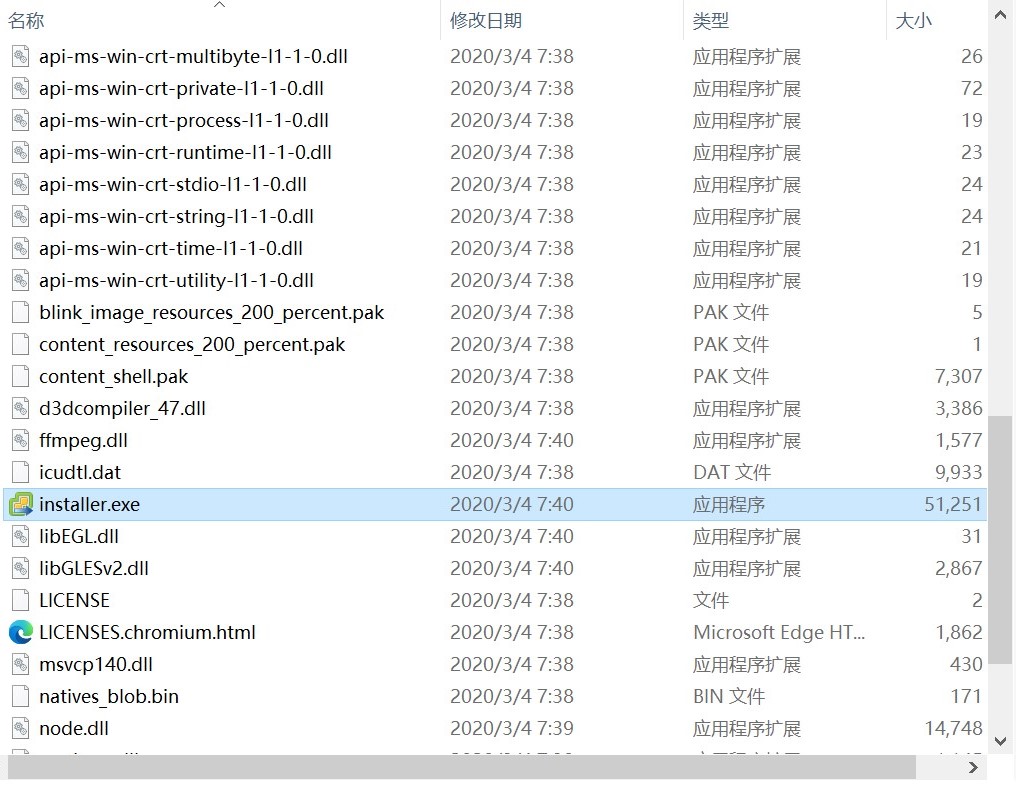
设置语言
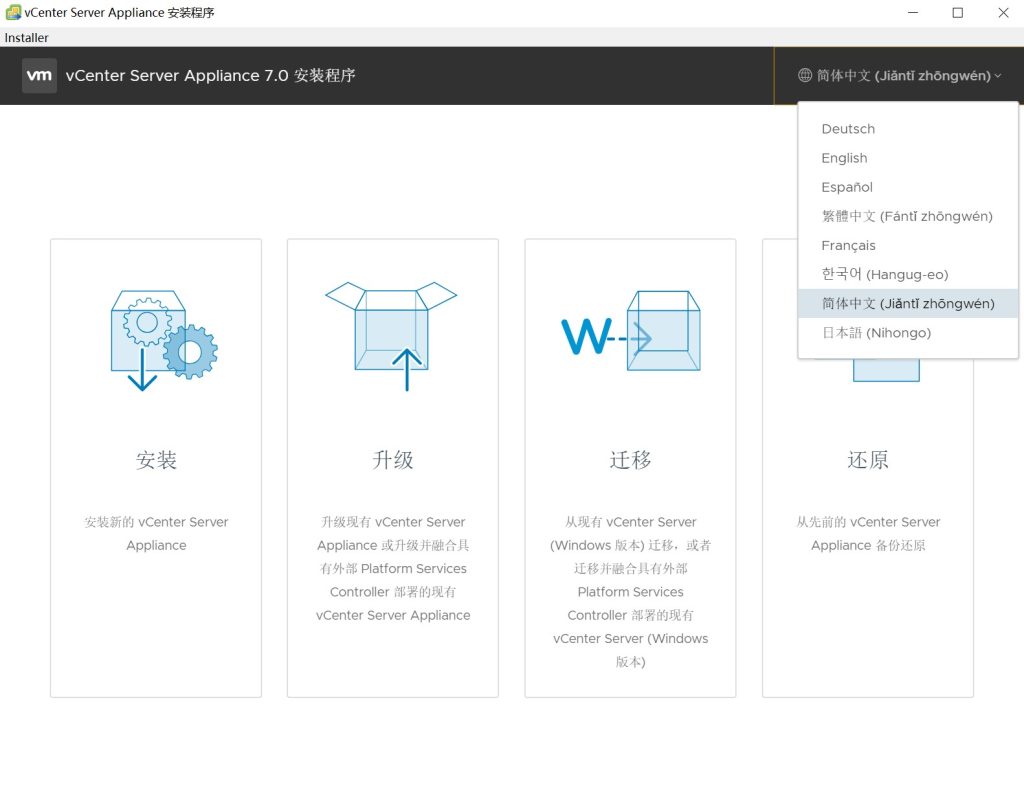
下一步
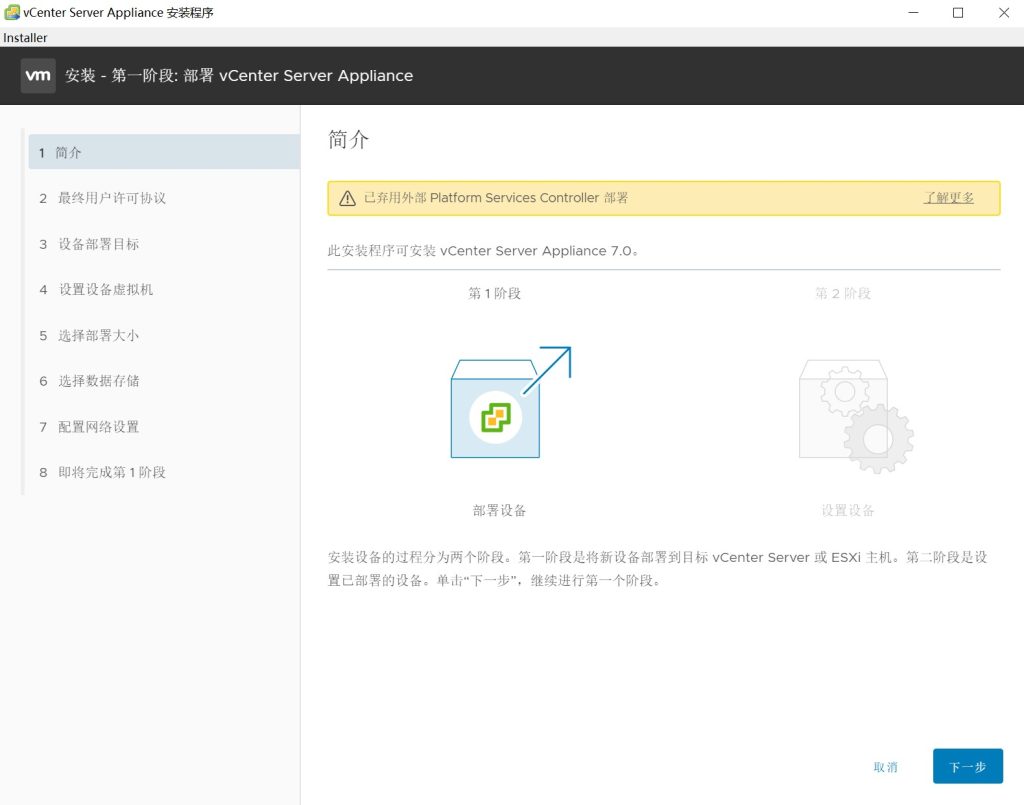
选中我接受许可协议条款,下一步
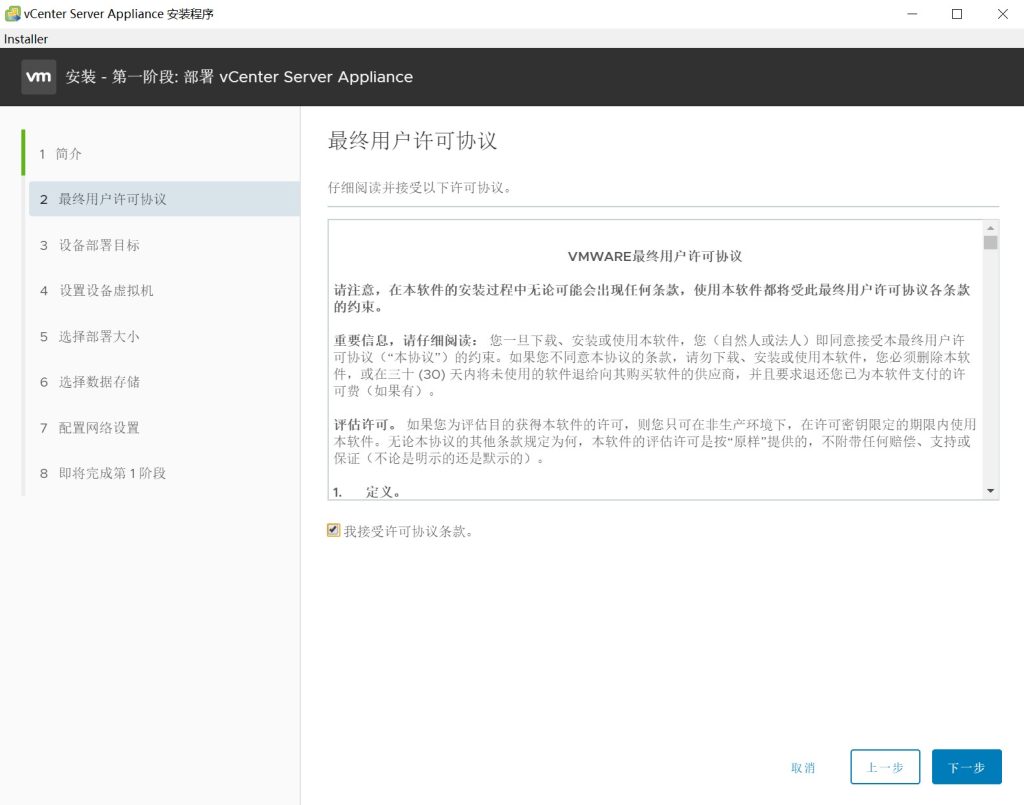
填写需要安装在哪台ESXi上的主机名或者IP地址,输入用户密码,下一步
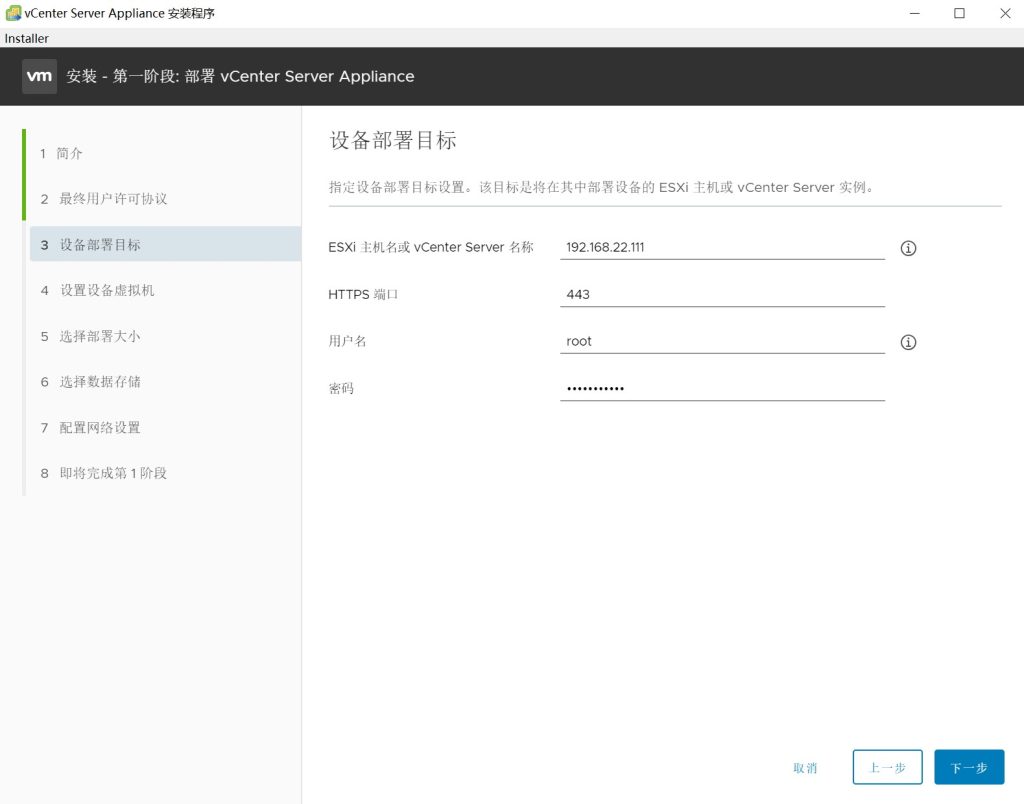
点是
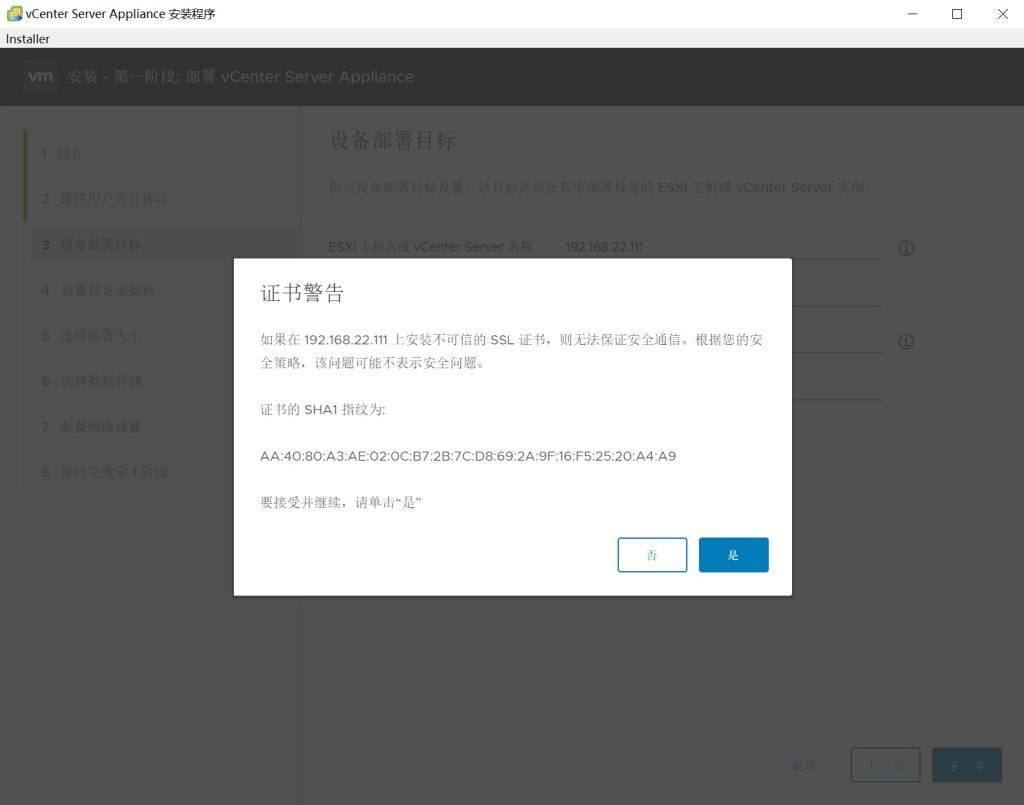
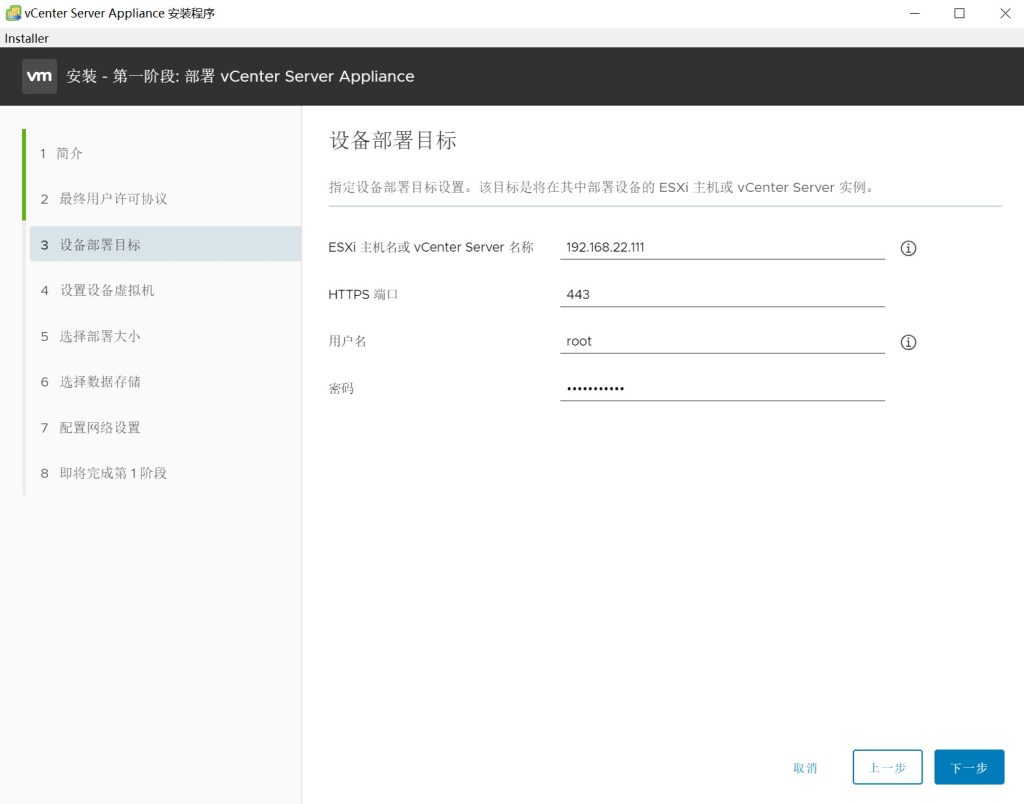
设置 vCenter 密码,下一步
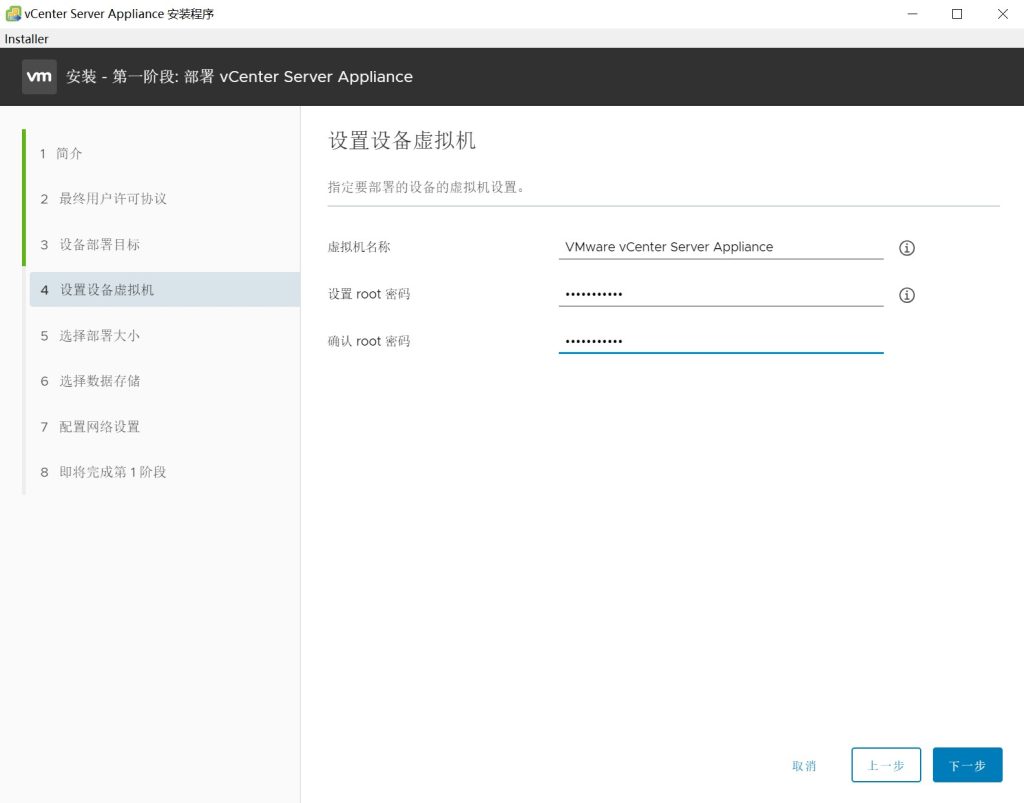
部署大小自行选择,下一步
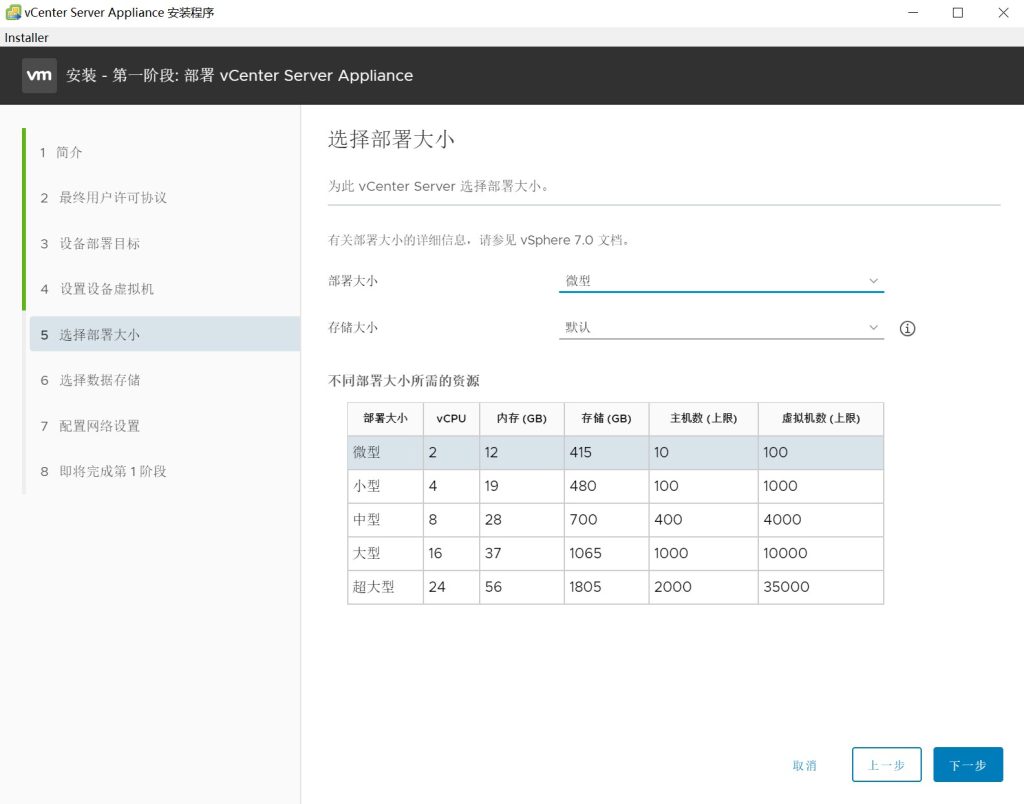
启用精简磁盘模式,下一步
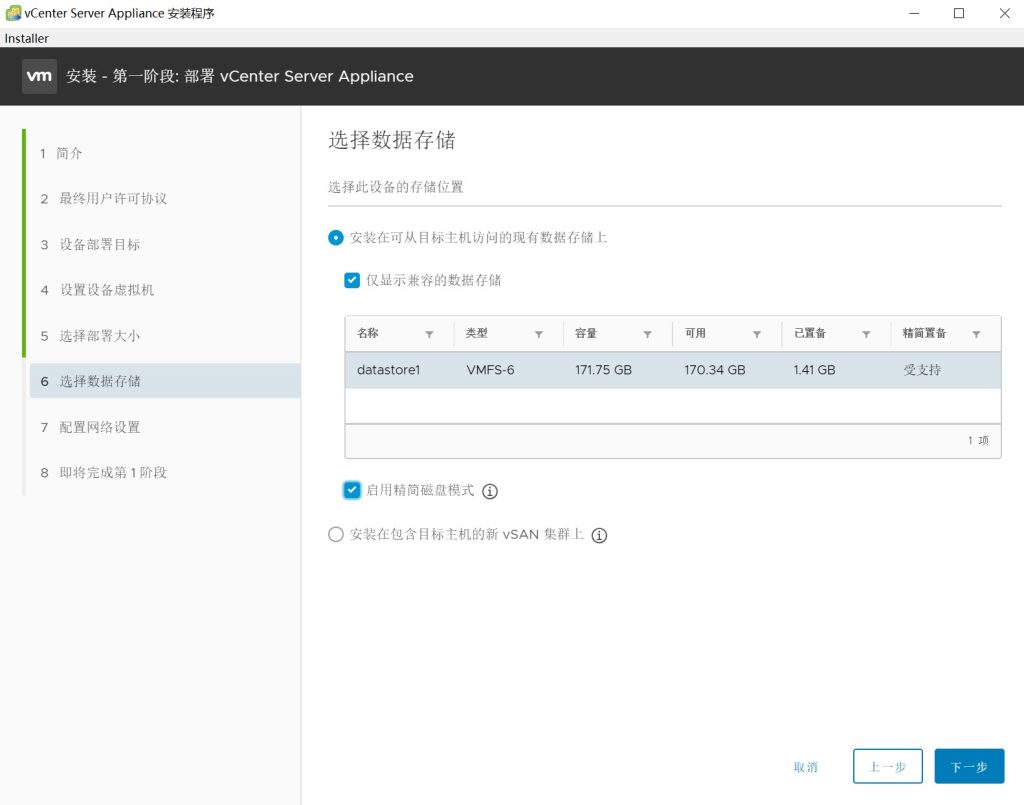
配置 vCenter 网络
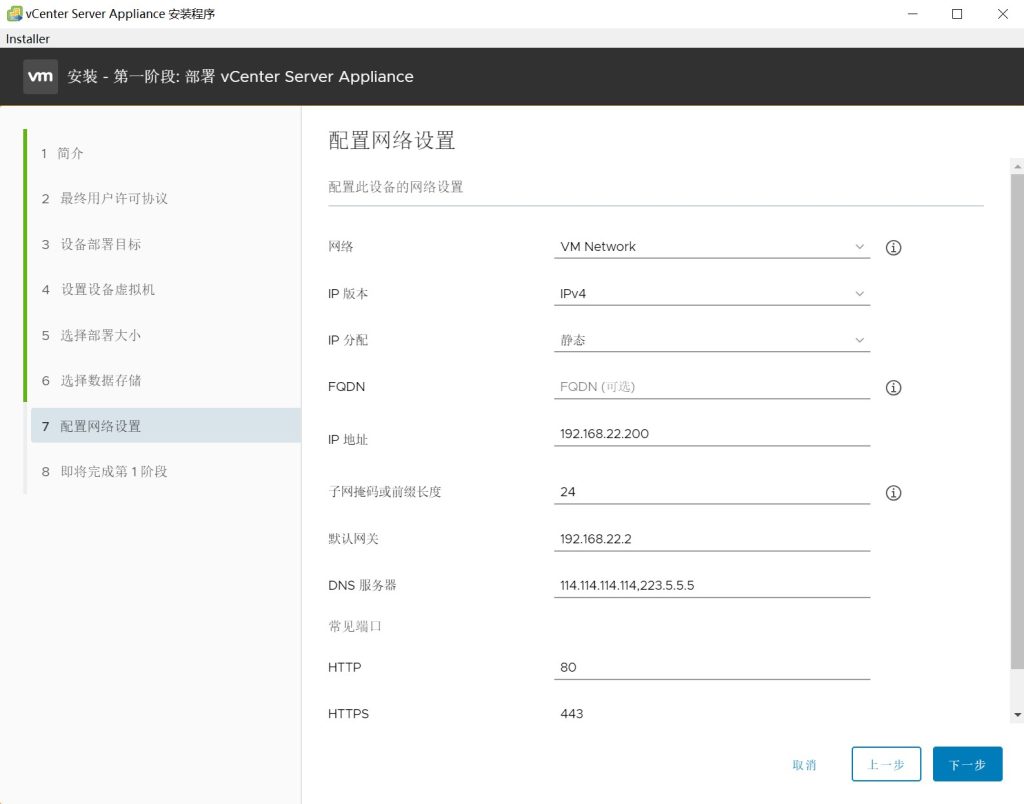
点完成
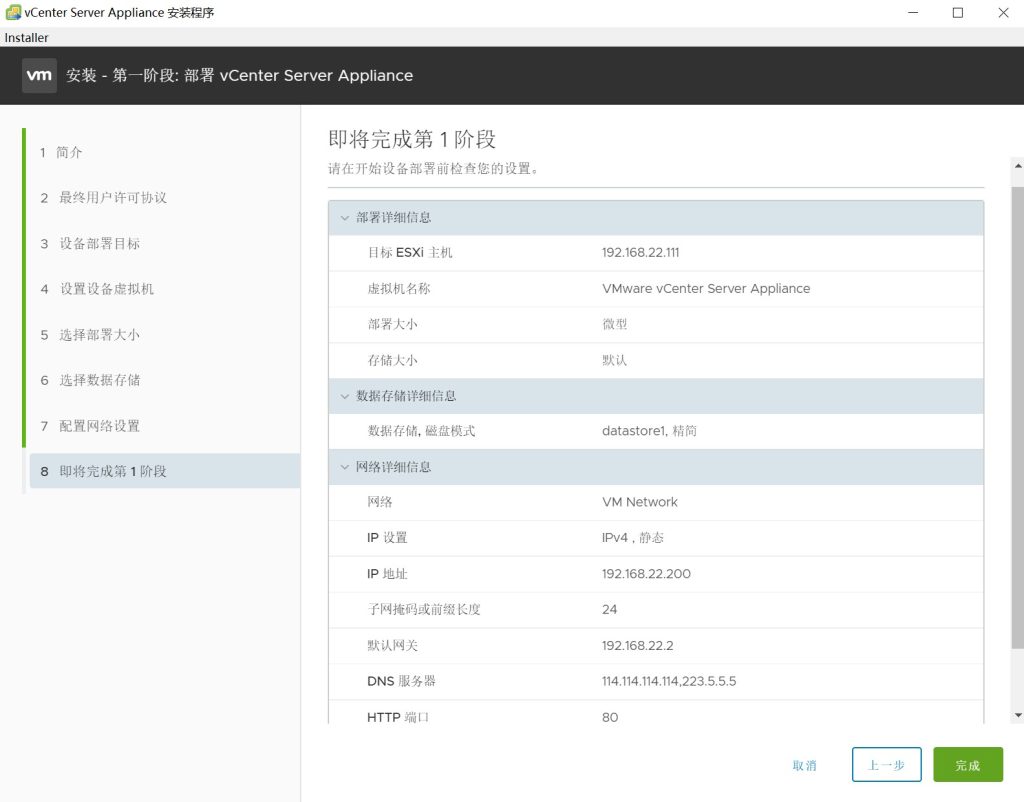
等待第一阶段安装完成
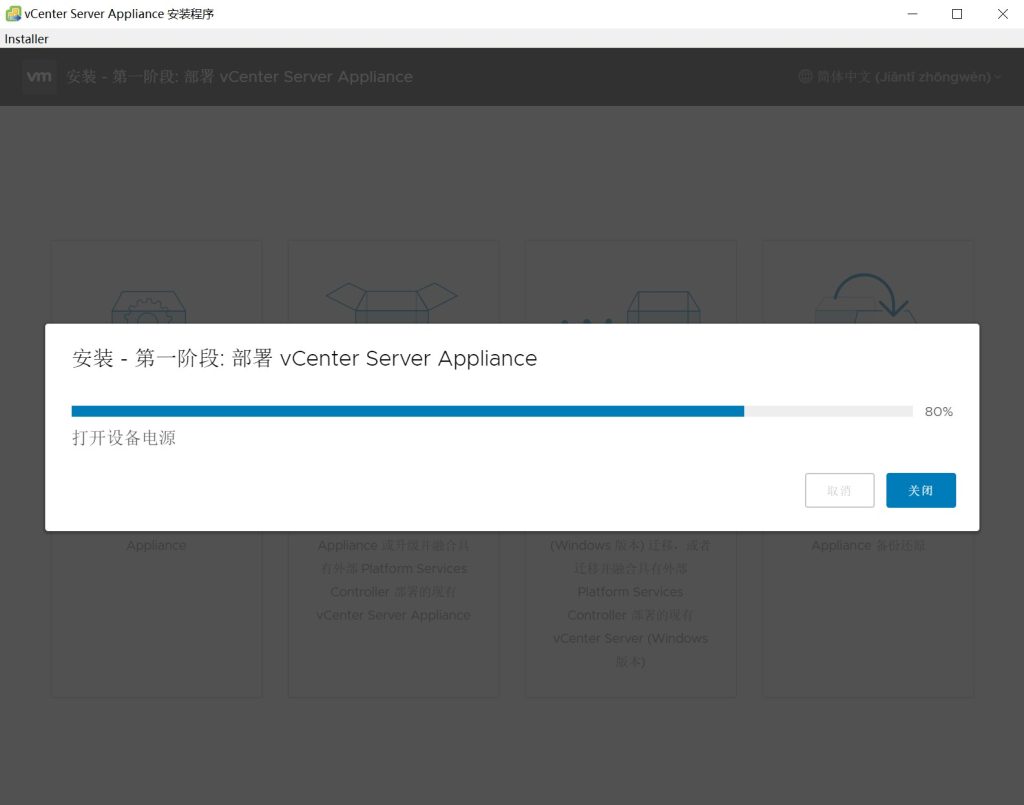
第一阶段安装完成,点继续
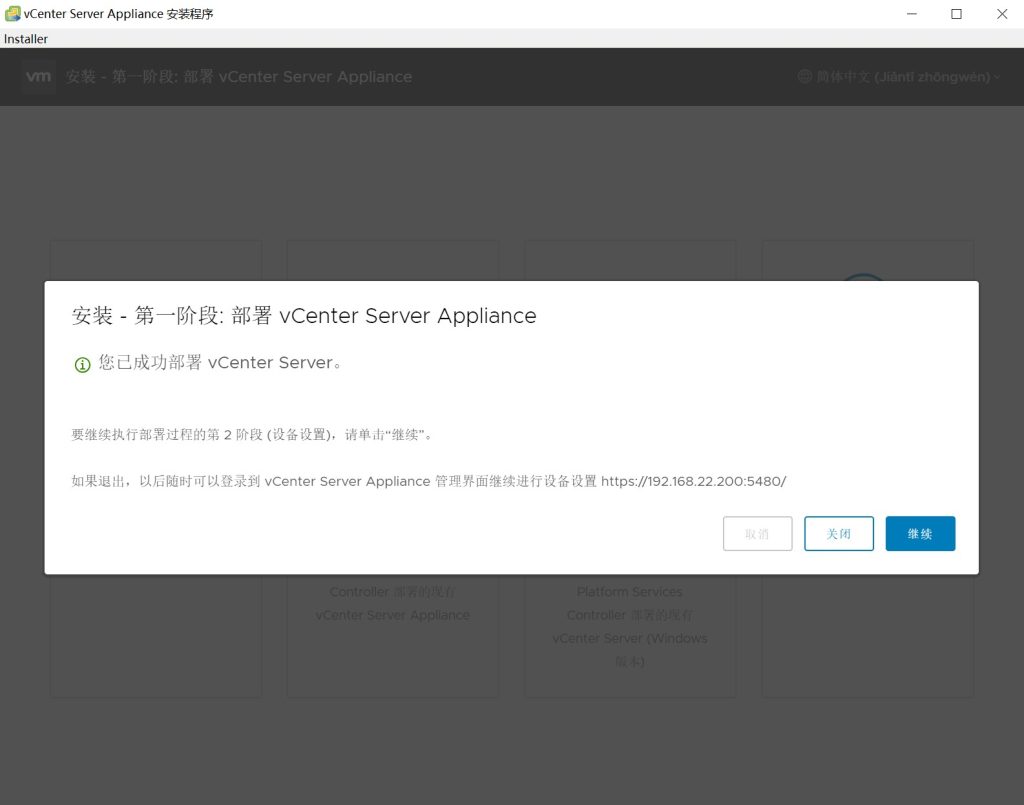
下一步
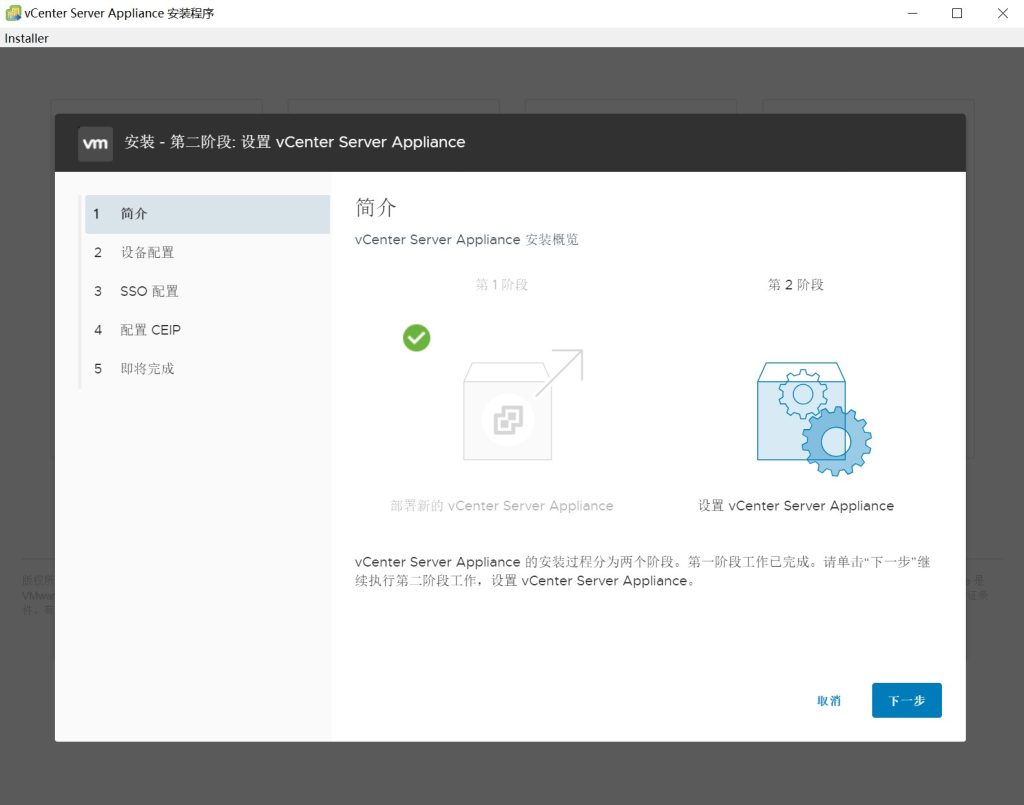
启用SSH访问,下一步
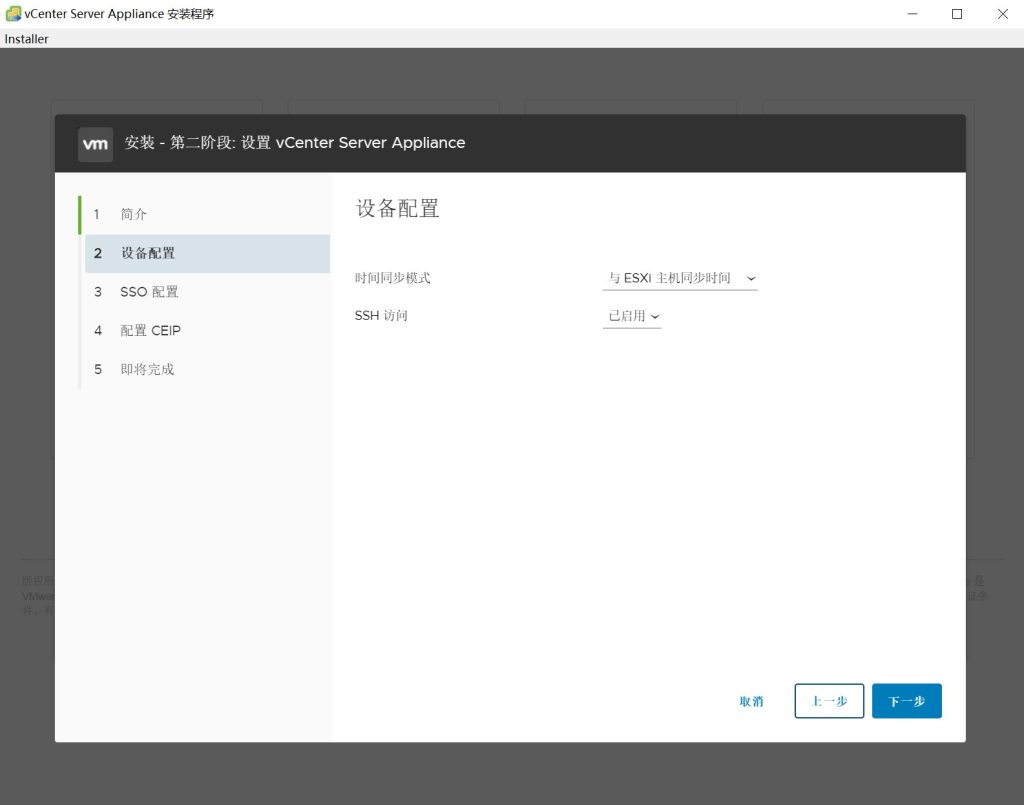
配置SSO,下一步
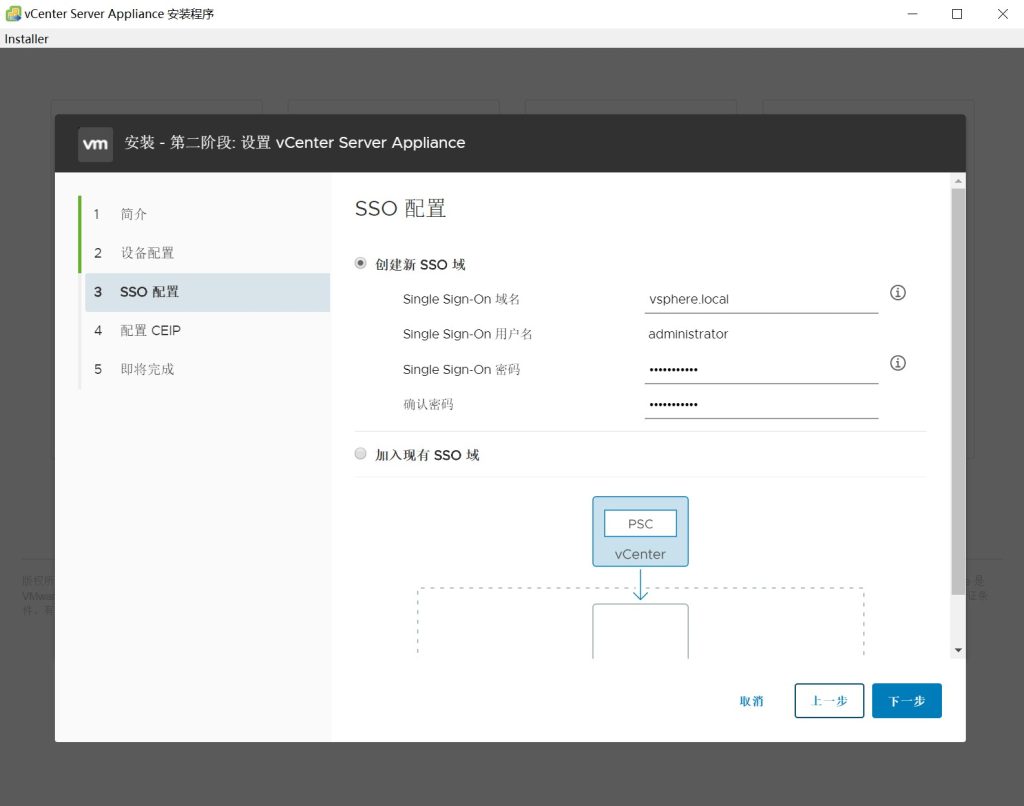
确认是否加入CEIP,下一步
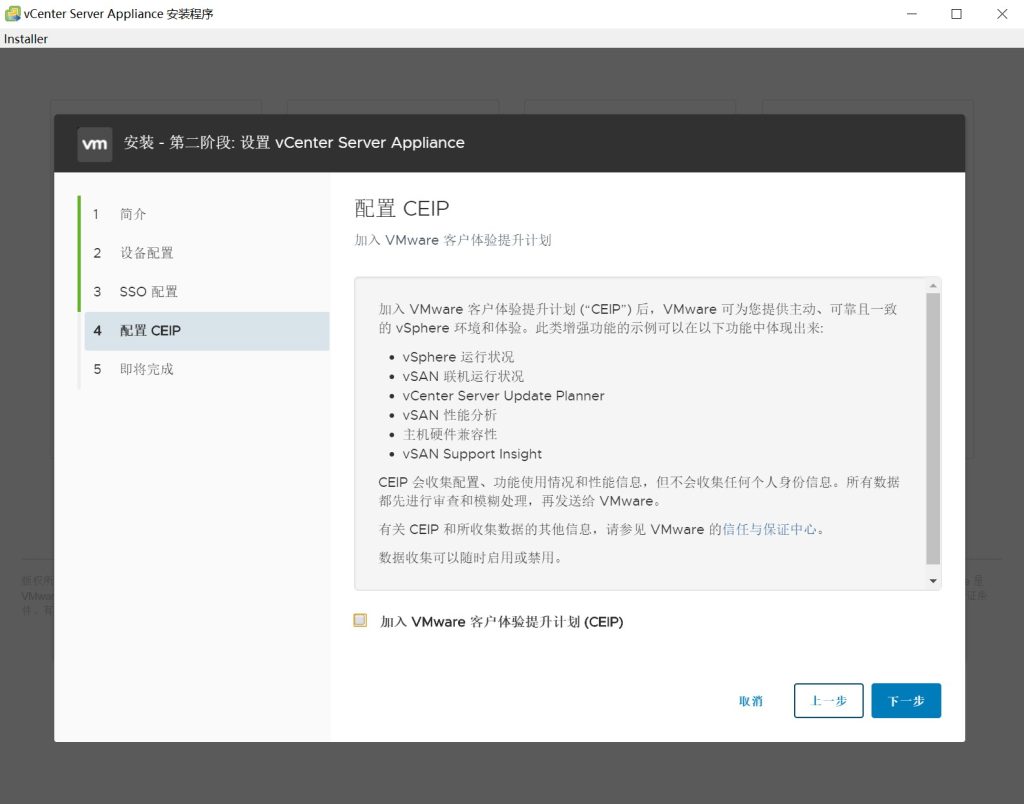
点完成
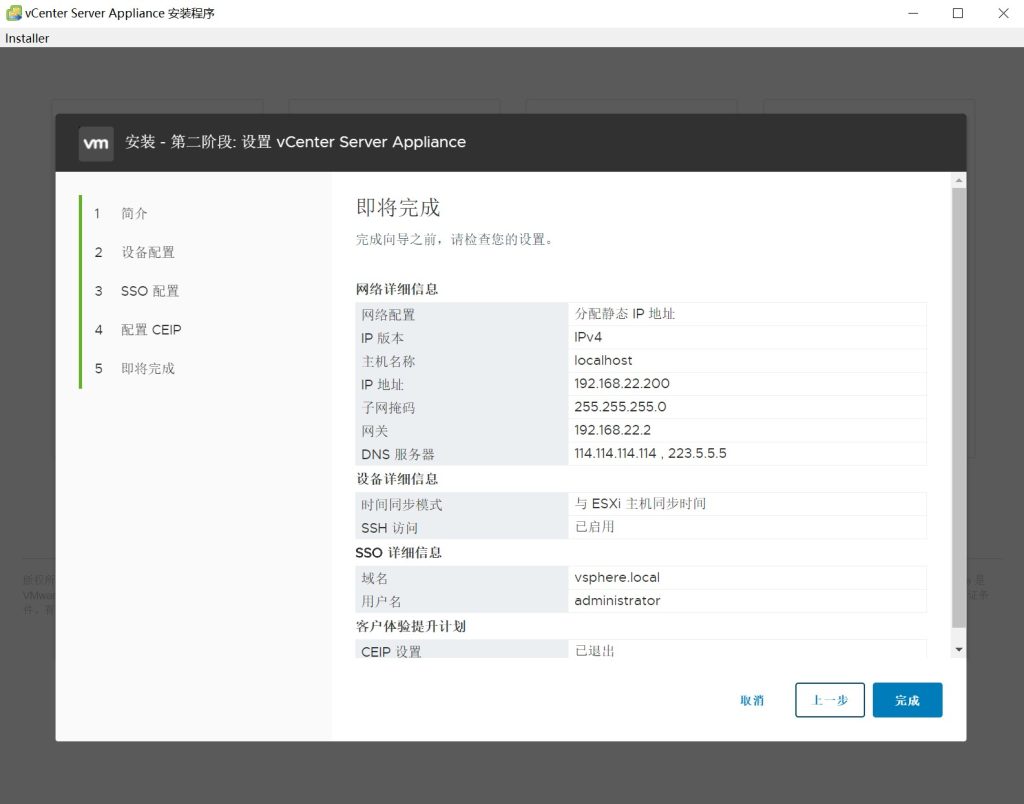
点确定
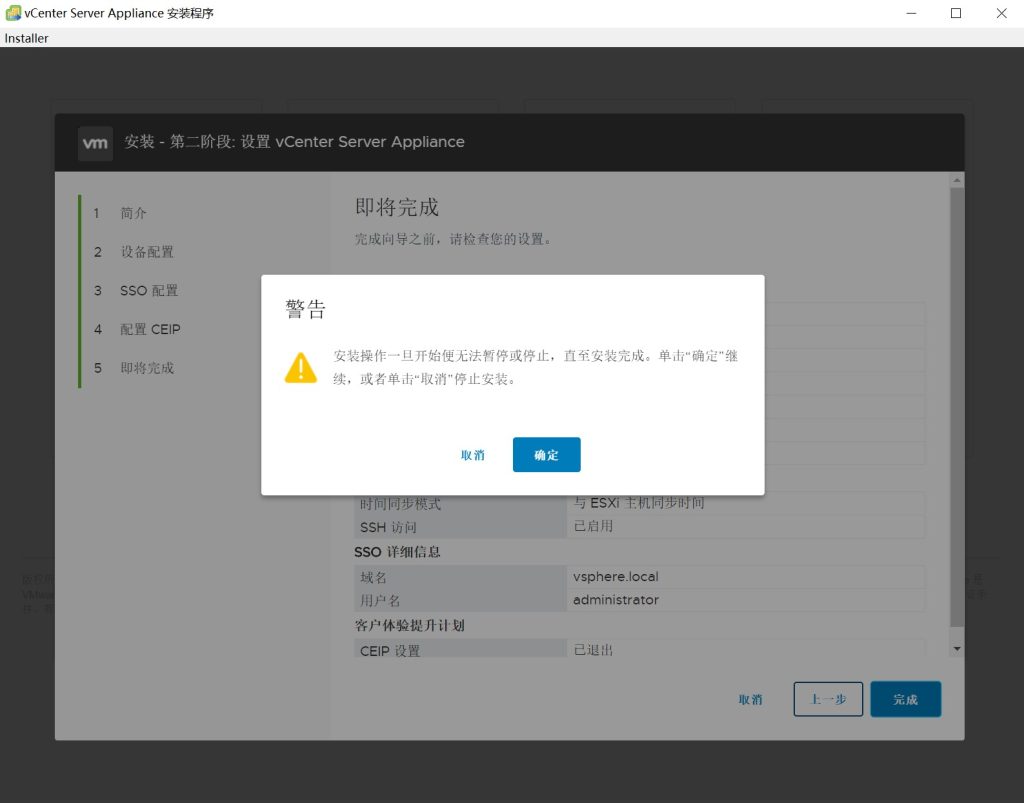
等待第二阶段安装完成
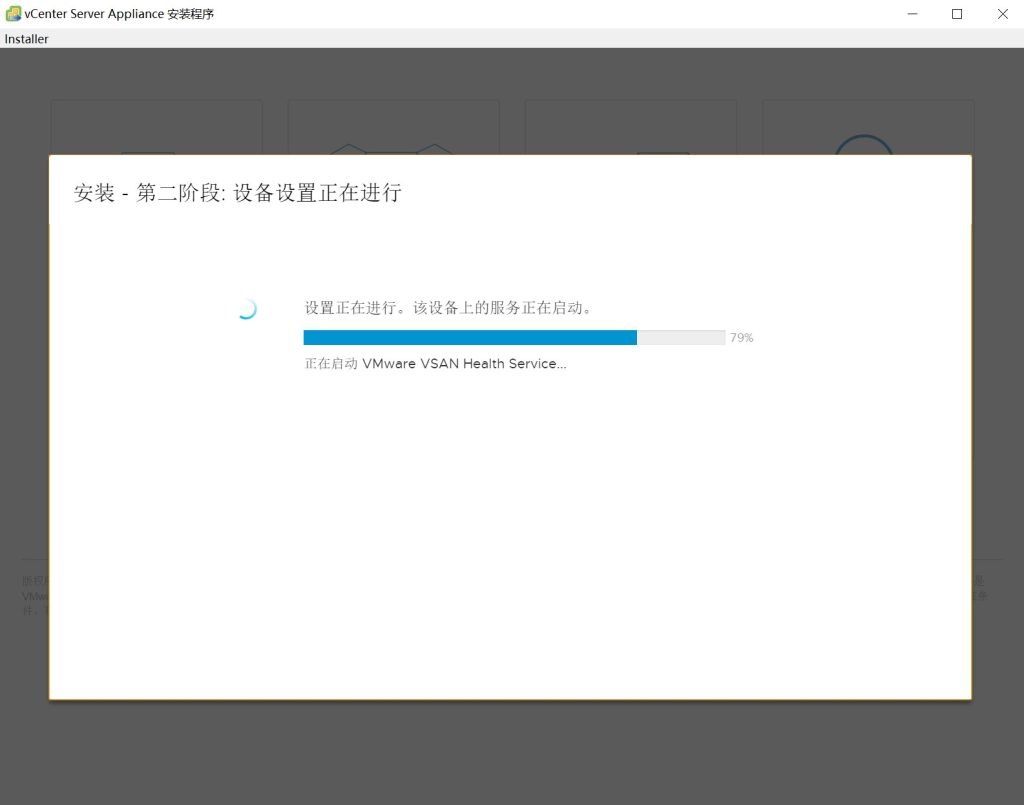
点关闭,访问 vCenter Server 的 Web 服务
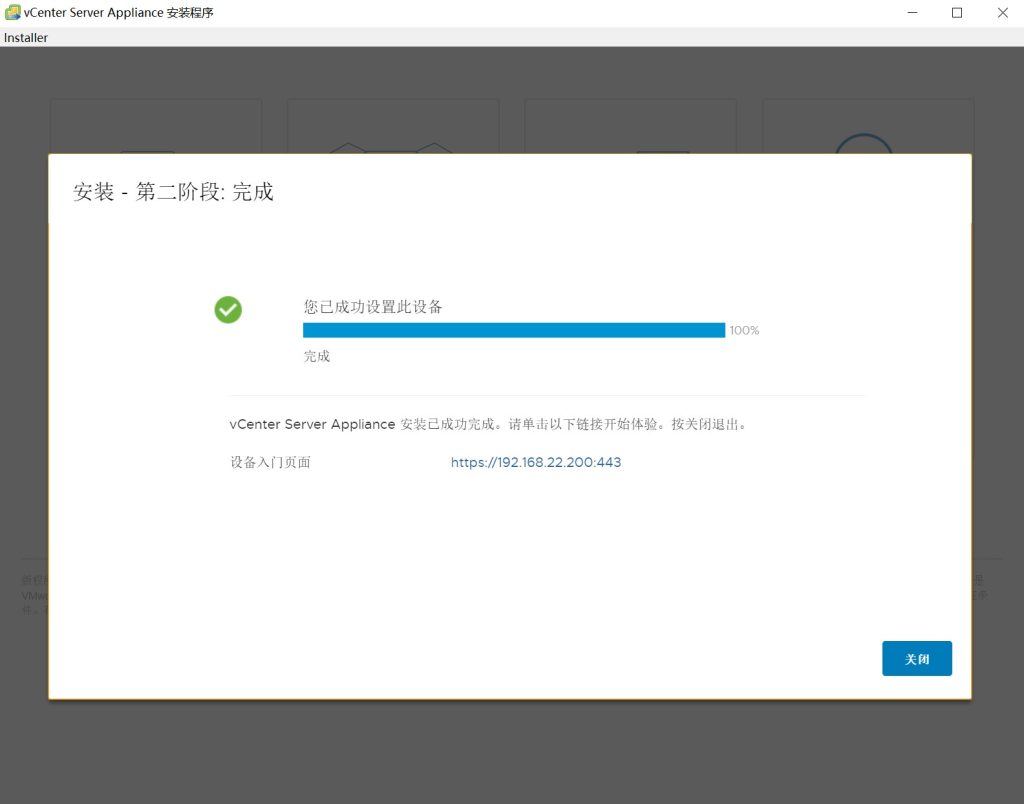
点高级
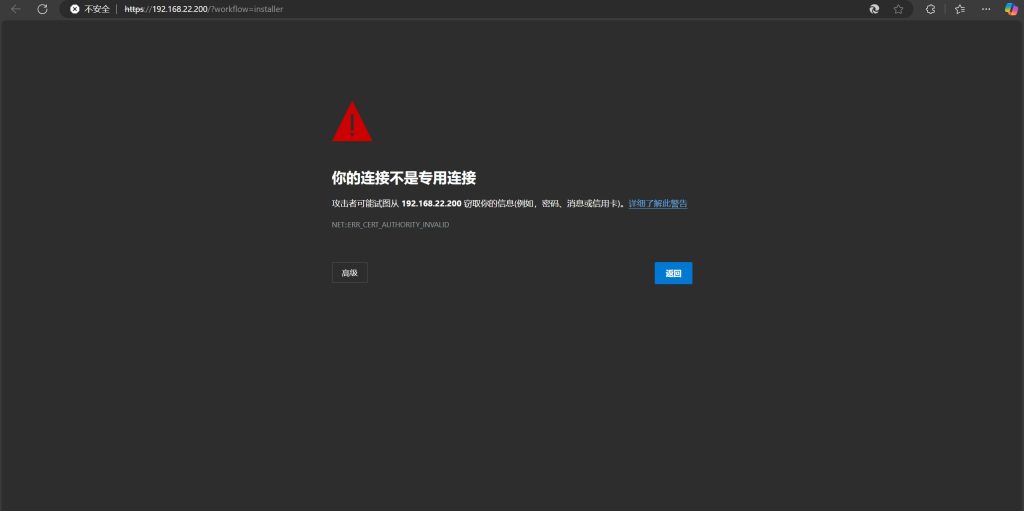
点继续访问
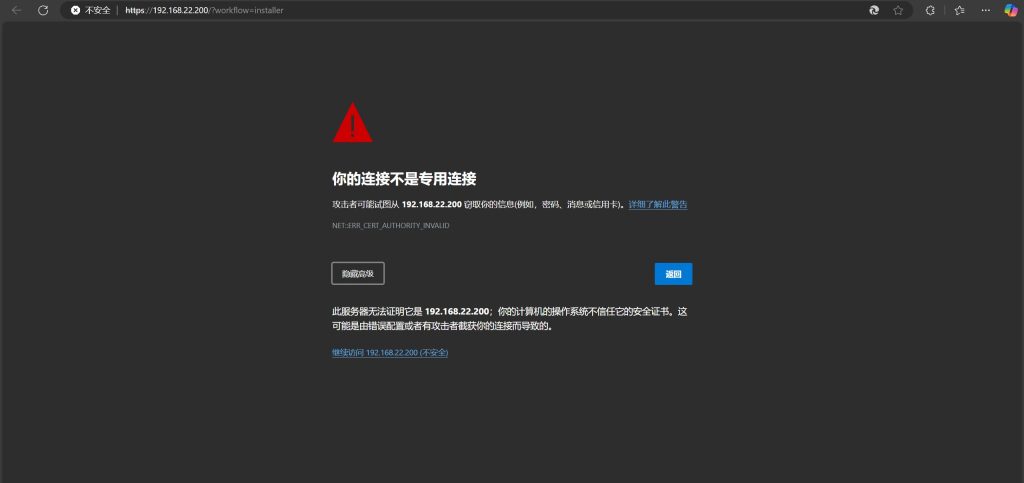
点启用 VSPHERE
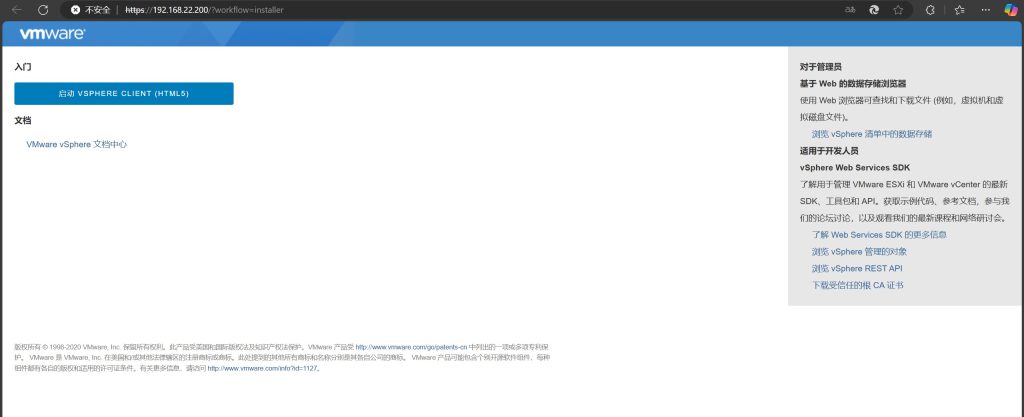
输入账号密码,登录